 Todos los navegadores modernos guardan las páginas web visitadas en una pantalla especial, accesible en cualquier momento durante la navegación. Para acceder a él podemos utilizar los botones adecuados, atajos de teclado o incluso mejor algunos programas diseñados para ver todo el historial de forma conjunta en una sola pantalla. En esta guía te mostraremos todos los pasos a seguir para poder abrir, ver y posiblemente también eliminar el historial de sitios visitados con Chrome, Firefox, Edge, Opera y Safari, que son los navegadores web más utilizados en este momento en PC y Mac.
Todos los navegadores modernos guardan las páginas web visitadas en una pantalla especial, accesible en cualquier momento durante la navegación. Para acceder a él podemos utilizar los botones adecuados, atajos de teclado o incluso mejor algunos programas diseñados para ver todo el historial de forma conjunta en una sola pantalla. En esta guía te mostraremos todos los pasos a seguir para poder abrir, ver y posiblemente también eliminar el historial de sitios visitados con Chrome, Firefox, Edge, Opera y Safari, que son los navegadores web más utilizados en este momento en PC y Mac.Además de esto te mostraremos los programas para ver el historial de todos los navegadores en tu PC y los programas útiles para borrar el historial reciente, para no dejar rastro de nuestra navegación en red (muy útil en equipos compartidos).
Artículo índice
- Google Chrome
- Mozilla Firefox
- Microsoft Edge
- Opera
- Apple Safari
- Cómo ver el historial de todos los navegadores instalados
- Cómo borrar el historial del navegador
- Conclusiones
Google Chrome
Para acceder al historial de los sitios visitados en Chrome, simplemente haga clic en el menú con los tres puntos en la parte superior izquierda, luego seleccione el elemento cronología; en él encontraremos las páginas web visitadas recientemente, directamente en el menú contextual. Para abrir todo el historial del navegador, haga clic en cronología dentro del menú visto hace un rato o escribimos en la barra de direcciones chrome: // history /. Si usamos mucho los atajos de teclado, también podemos usar la combinación CTRL + H (tu Windows) o CMD + Y (en Mac) para abrir rápidamente el historial.
Pulsando el botón que eliminar datos de navegación, puede eliminar todo el historial; de lo contrario, puede seleccionar elementos individuales para eliminar.
Mozilla Firefox
Para ver el historial de los sitios visitados en el navegador de código abierto Firefox, simplemente haga clic en el botón en forma de libros en la parte superior, luego seleccione el elemento cronología, en el que encontraremos las visitas realizadas recientemente; para abrir el historial completo, haga clic en Ver historial.
Alternativamente podemos abrir los mismos menús haciendo clic en la parte superior izquierda en el botón con las tres líneas horizontales, luego llevarnos a la ruta biblioteca -> cronología.
En ambos casos, puede presionar para borrar el historial reciente y elegir si desea eliminar los datos del último día, la última hora o todos.
Si preferimos utilizar atajos de teclado, los compatibles con Firefox son Ctrl + H (en Windows) e CMD + MAYÚS + H, que abrirá la barra lateral con todo el historial del navegador.
Microsoft Edge
El navegador integrado en Windows 10 le permite ver el historial de los sitios visitados haciendo clic en el símbolo de la estrella en la parte superior izquierda, luego haciendo clic en el elemento cronología. Aparecerá una barra lateral con todos los sitios visitados anteriormente. Alternativamente, podemos abrir el menú en la parte superior izquierda (tres puntos) y hacer clic en cronologíao use el atajo de teclado CTRL + H para abrir rápidamente este panel.
Puede presionar el enlace que borra el historial y luego elegir los elementos que desea eliminar.
Opera
Opera es un navegador poco conocido pero con una interfaz moderna, equipado con tecnología similar a la que se ve en Google Chrome. Para borrar el historial en este navegador, simplemente haga clic en el botón con forma de reloj, presente en la barra lateral izquierda que ofrece Opera. Para acelerar el proceso, también podemos usar los atajos de teclado ya vistos para Chrome, a saber, CTRL + H (para Windows) y CMD + Y (para Mac).
Por lo tanto, eliminar el historial se convierte en solo una cuestión de clics.
Apple Safari
El navegador predeterminado de todas las Mac y MacBooks es Safari, y para acceder al historial de los sitios que se muestran, simplemente haga clic, en la parte superior de la barra, en el elemento. cronología y, posteriormente, en Mostrar toda la historia.
Desde esta ventana veremos todos los sitios visitados con el navegador, con la posibilidad de buscar también dentro de él con la barra de búsqueda. Para abrir rápidamente el historial de Safari también podemos usar el atajo de teclado CMD + Y. Desde aquí puede eliminar todos los sitios que visita si lo desea.
Cómo buscar en el historial de todos los navegadores instalados
Si no sabemos en qué navegador buscar el sitio que hemos visitado, le recomendamos que utilice el programa gratuito para Windows. BrowsingHistoryView.
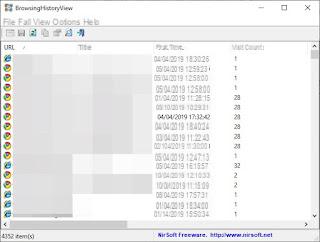
Este programa recopila el historial de los navegadores vistos anteriormente (Chrome, Firefox, Edge pero también el antiguo Internet Explorer) para mostrarlos en una sola pantalla, de manera de poder encontrar la página web buscada o comprender las últimas páginas visitadas con todos los navegadores. . El motor de búsqueda integrado es excelente, se puede obtener presionando el botón en forma de lupa en la barra superior del programa.
Otro programa similar y más avanzado gráficamente es Navegador de historial de Internet MiTEC que muestra todas las páginas web visualizadas por los navegadores utilizados en la PC, en una sola pantalla.
Actualmente no existe ningún programa similar disponible para Mac: si usamos este sistema operativo, necesariamente tendremos que abrir todos los navegadores que puedan estar instalados y consultar el historial de cada uno, como se ve en los capítulos anteriores.
Cómo borrar el historial en todos los navegadores
Para concluir la guía de la mejor manera posible, le mostraremos cómo borrar el historial de búsqueda en su computadora y navegadores. El programa que te recomendamos que utilices para realizar esta operación de limpieza es CCleaner, disponible de forma gratuita para Windows y Mac.
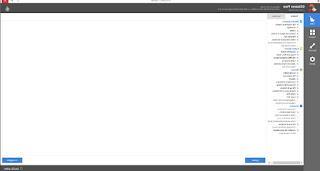
Este programa le permite analizar todos los historiales del navegador en su computadora y eliminarlos rápidamente, para proteger efectivamente nuestra privacidad. Además del historial del navegador, permite borrar otros datos e historiales realizados por Windows y otros programas compatibles, para no dejar ningún rastro (muy útil en una computadora compartida).
Conclusiones
Después de leer nuestra guía, podremos ver el historial de los sitios visitados en cualquier navegador moderno, sin tener que presionar teclas aleatorias o abrir menús incorrectos cada vez.En otra guía te mostramos cómo eliminar el historial manualmente desde varios navegadores, para que pueda tener más control y evitar el uso de programas de limpieza.
En otro artículo vinculado, le mostramos cómo en cambio evitar que los navegadores guarden el historial, para que pueda navegar de incógnito inmediatamente sin la preocupación de tener que borrar su historial después de cada uso.
Abra el historial de Chrome, Firefox, Edge, Opera y Safari


























